Cara Instal Ulang Windows 7 di Laptop/Komputer dengan Flashdisk Bootable
sohib sanam
Tips Trik Komputer
Nah.. Bagi sobat yang ingin belajar menginstall windows tak perlu khawatir karena menginstall windows tidak sesulit yang di bayangkan. memang masih ada beberapa tahap yang akan sobat kerjakan setelah menginstall windows seperti mengisntal program2 penting di PC (anti virus, media player, CD/DVD tools, browser, foto editor, video editor converter, Office dan lain-lain), menginstal driver dan lainnya namun setidaknya sobat sudah sukses di tahap pertama. Jika memang sobat ingin belajar mengetahui cara install windows 7 atau windows lainnya sobat harus mempunyai sedikit keberanian untuk melakukannya karena jika tidak ya.. sampai kapanpun tetap tidak akan bisa... hehe...
Baca juga : 11 Software / Aplikasi Edit Video PC 100% Gratis Terpopuler
Disini saya mencoba menyusun tutorial lengkap cara menginstal windows 7 baru ini sedetail mungkin dan semoga semua bisa mengikuti dan memahaminya. Sesuai dengan judulnya yaitu menginstal ulang dengan flashdisk bootable jadi sobat tidak perlu memakai CD/DVD bootable. cara membuatnya flashdisk bootable ini bisa sobat lihat artikelnya di bawah ini. persiapkan flasdisk kosong untuk sobat jadikan sebagai media untuk menginstal windows 7 ke laptop.
Baca juga : Cara Menggunakan Rufus untuk Membuat Bootable di Flashdisk
Jika flashdisk bootable sudah selesai dibuat. selanjutnya pastikan sobat mensetting pengaturan bios nya di removable devices, biasanya jika sobat menggunakan flashdisk sobat bisa melihat mereknya di sana. seperti gambar di bawah ini (lihat pada langkah nomer2 di bawah). disitu saya menggunakan flashdisk Toshiba 8GB. Mungkin hal ini perlu sobat ketahui bahwa semua cara install ulang windows di laptop / notebook entah itu laptop asus, acer, dell, lenovo, toshiba, dan lain sebagainya semua caranya itu mirip. sebagai contoh disini saya menginstal windows 7 di laptop merek lenovo. bagi sobat yang menggunakan merek lain saya yakin pasti bisa mengikuti panduan yang mudah ini. oke mari kita mulai belajar mengintal windows 7.
Panduan Lengkap Cara Instal Ulang windows 7 di Laptop
Sebelum melakukan proses penginstalan baiknya sobat ketahui dahulu tentang partisi / data yang ada di dalam PC sobat caranya bisa dengan mengklik kanan pada partisi tersebut pilih "properties", sobat bisa melihat ukuran partisinya. misalkan pada sitem operasi local disk (C), data (D), dan data di (E) dan seterusnya. jika masih ada data-data penting di partisi C silahkan pindahkan dahulu karena nanti kita akan memformat partisi C tersebut. maksud saya mengenali partisi adalah misalkan saja ukuran lokal C sisa itu total size nya 9.3 GB sedangkan free space nya 60.7 GB. sehingga nanti kita bisa mengetahui partisi mana yang harus di format tanpa ada kekeliruan dalam menginstall. (lihat langkah pada nomer 10 di bawah). hal ini bertujuan agar sobat tidak bingung partisi mana yang akan diformat nanti.- Ketika pertama kali menghidupkan laptop/komputer saat booting F2 ( laptop, notebook) atau kalau di PC tekan DELET (PC/Dekstop) ada beberapa merek laptop ketika ingin memunculkan BIOS dengan menekan FN + F2 secara bersamaan tergantung manufacturer laptop /PC pada motherboard dan yang nantinya akan muncuk tampilan BIOS
- Pertama pastikan sobat sudah mengatur first boot nya di removable disk (jika sobat menginstal menggunakan flashdisk) dan pilih CDroom (jika sobat menginstall mengunakan CD/DVD), jika di laptop lenovo sobat bisa memilihnya d bagian startup kemudian pilih primary boot sequence / first boot. seperti yang terlihat gambar di bawah flashdisk toshiba transmemory terdekteksi sebagai first boot (boot pertama).
- Klik "F10" untuk keluar dan menyimpan semua yang sudah di setting di BIOS tadi. eksekusi dengan klik "ENTER"
- Jika settingan BIOS sudah benar booting pertama akan mendeteksi keberadaan windows yang ada di flashdisk. saat muncul "press any key to boot from USB" nah saat itu juga sobat tekan tombol apa saja untuk masuk ke boot windows USB.
- Berikut nya akan muncul tampilan windows 7 tinggal klik "NEXT" saja.
- Saatnya memulai untuk "Install Windows"
- Klik "I accept the licence terms" lalu klik "NEXT"
- Disini ada dua pilihan sobat bisa memilih "Custome (advance)" di bagian bawah untuk melanjutkan proses penginstalan
- Dibagian ini jangan sampai sobat salah memilih partisi. seperti yang disebutkan sebelumnya sobat harus mengetahui partisi mana yang akan di install karena partisi ini akan di format dan di jadikan sistem windows baru. biasanya partisi ini akan menjadi partisi (C).
- Pada langkah ini partisi C tadi akan diformat NTFS sehingga partisi tersebut ( C ) akan terhapus totoal, klik "FORMAT"untuk memulai.
- Pilih "OK"
- Partisi sudah di format, selanjutnya adalah "NEXT"
- berikutnya adalah menunggu proses installing windows sampai semua tahap selesai, proses ini membutuhkan waktu beberapa menit.
- Tampilan seperti ini bagi sebagian laptop kadang muncul kadang
tidak, sobat biarkan saja sampai prosesnya selesai dengan sendiri proses
ini membutuhkan waktu beberapa menit saja. jika PC sobat tidak muncul
seperti gambar di bawah ini silahkan lanjutkan seperti pada nomer 15
- Pada tahap ini Laptop / komputer merestrat dan melalukan finshing instalasi ketika komputer merestart dan sebelum booting silahkan masuk ke BIOS lagi dan kembalikan settingan BIOS ke settingan semula. maksudnya ubah first Boot ke hardisk lagi bukan di flasdisk removable caranya sama dengan cara pada nomer 2 dan 3 di atas. dari pengalaman saya ada beberapa laptop yang secara otomatis mereruskan ke finishing namun ada beberapa yang selalu mengulang-ngulang instal mulai dari awal lagi jika first boot nya tidak di ubah.
- Ketika booting akan tampil mirip ketika pertama kali sobat menginstall namun kali ini sobat biarkan saja.
- Tulis nama sobat (bagian atas) dan Nama komputer (bagian bawah)
- Di sini saya tidak mengisi password saya biarkan kosong. langsung klik "NEXT"
- Untuk mempercepat proses instalasi windows klik "SKIP" saja
- Klik "Ask Me Later"
- Pilih zona waktu "Bangkok, Hanoi, Jakarta"
- Proses instalasi windows sudah berakhir.
- Tampilan windows 7 yang baru untuk pertama kalinya.
Bagi sobat yang sudah berhasil menginstall ulang tentu windows masih kosong, Nah untuk memperkaya performa laptop sobat bisa melirik artikel tentang aplikasi aplikasi yang penting untuk laptop. lihat selengkapnya di link di bawah ini.
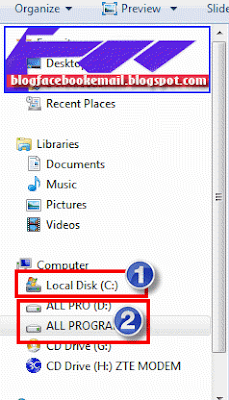

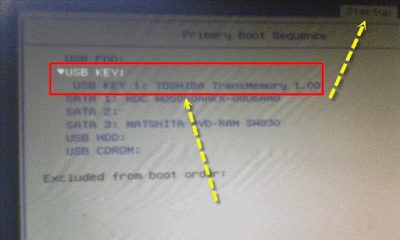


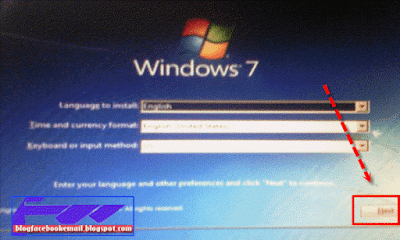


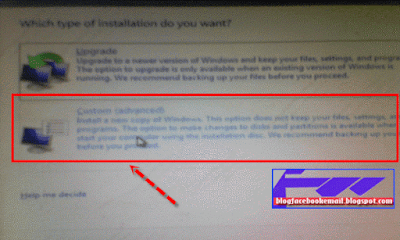
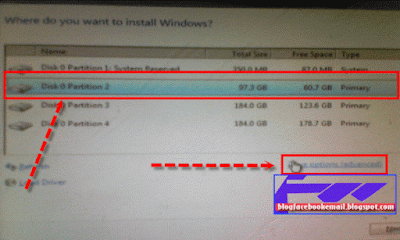


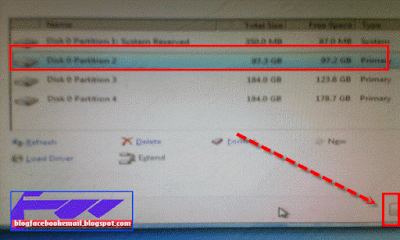


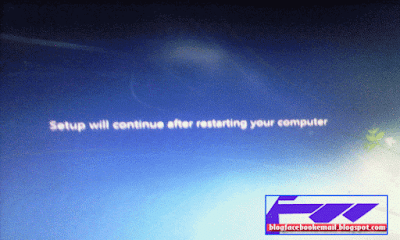
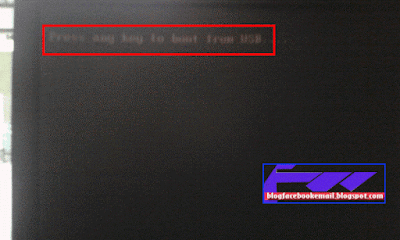



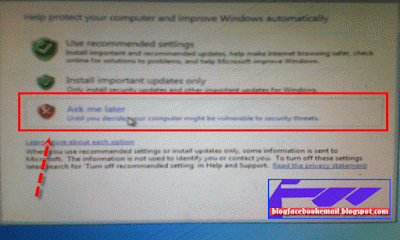



No comments:
Post a Comment